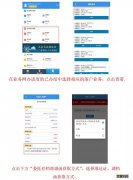首先说一下,本教程适用于搭载EMUI、鸿蒙OS的华为/荣耀手机,以及大部分华为智选手机 , 关闭广告的具体入口可能会因为系统版本不同而有所差异 。关闭个性化广告 , 只能关闭“个性化” , 无法关闭广告 。下面咱们就首先说一下,本教程适用于搭载EMUI、鸿蒙OS的华为/荣耀手机,以及大部分华为智选手机,关闭广告的具体入口可能会因为系统版本不同而有所差异 。关闭个性化广告,只能关闭“个性化”,无法关闭广告 。下面咱们就直接上干货
1.桌面上的热门推荐拿到新手机之后,你会发现一个叫精品推荐/热门推荐的文件夹 , 里面是一些应用图标,不小心点到之后就会自动下载,让人防不胜防 。
关闭的方法:打开设置—应用—应用管理—在搜索栏搜索 精品推荐 然后卸载 。因为我早就把这个应用卸载了 , 所以此处用了别的应用作为示范 。

文章插图
文章插图
2.锁屏广告打开设置—桌面和壁纸—杂志锁屏
如果不需要杂志锁屏,直接关掉即可
如果需要杂志锁屏,就点击“增值服务”然后关闭个性化广告和用户体验改进计划 。

文章插图
文章插图
3.浏览器广告浏览器的设置分为两方面
如果你只想用它查东西,那就打开浏览器—点击右下角的小标志—设置—服务设置—选择基本功能服务
这样浏览器就会变得十分简洁,没有各种新闻和广告 。

文章插图
文章插图
如果你想用浏览器看看新闻,那就选择—完整功能服务 。
这种情况下的广告是关不掉的 , 只能关闭个性化推荐
点击提示框中的增值服务即可关闭个性化推荐 。

文章插图
文章插图
4.应用市场广告打开应用市场——我的
关闭消息通知,这样就没有那些烦人的推送了 。
应用更新通知和内容推荐服务,如果不需要也可以关上
如果不需要经常更新应用的话,可以点击应用模式,选择基本模式,这个模式仅提供应用的搜索和下载,非常简洁,开启之后连开屏广告都没有了 。
如果想更新应用,在应用模式里选择完整模式即可 。

文章插图
文章插图

文章插图
文章插图
5.天气广告点击右上角的图标,进入设置—关于—个性化广告—关闭华为广告和三方广告 。

文章插图
文章插图

文章插图
文章插图
6.日历广告点击右上角的图标进入设置—关闭订阅服务
这样就日历就变得十分清爽了 。

文章插图
文章插图
7.华为音乐广告打开华为音乐—我的—广告推荐服务—关闭华为广告和三方广告 。
这里只是把“个性化”广告关掉了,但是广告依然会存在
如果不看直播,不需要个性化FM等功能,可以关闭直播入口展示和内容推荐服务,这样可以稍微清爽一些 。

文章插图
文章插图
如果它的大部分功能你都用不到,可以在设置—其他设置—选择基本服务
在这种情况下,华为音乐仅支持播放榜单和本地音乐 , 并不支持搜索功能 , 比较鸡肋 , 推荐直接关闭在线服务 。
虽然关闭在线服务之后,无法播放线上歌曲,但是本地搜索功能已经可以正常使用了,开屏广告也没有了,应用启动速度也变快了 。
需要注意的是,一定要先切换成基本服务,再关闭在线服务 。在全量服务模式下,关闭在线服务需要输入密码,比较繁琐 。
如果想恢复全量服务,点击屏幕右上角的图标—设置—其他设置—选择全量服务即可 。

文章插图
文章插图

文章插图
文章插图
8.云空间广告打开 云空间—点击右上角图标—个性化—关闭个性化广告
注意,这里只是把“个性化”广告关掉了,但是广告依然会存在

文章插图
文章插图
9.华为视频广告打开视频—点击右下角我的—设置—关闭运营商网络精彩导视自动播放和运营商网络点播自动播放
它们的意思就是,移动网络下自动播放,关掉这两个功能可以减少不必要的流量浪费 。
打开设置—扩展服务设置—广告服务设置—关闭个性化广告
这里只是关闭了“个性化”广告,并没有关闭广告 。

文章插图
文章插图
如果想要彻底关闭广告,点击扩展服务设置—应用服务设置—选择基本服务即可
在基本服务模式下,视频APP仅可以观看一小部分的精选内容,大部分内容都需开启全量服务,所以建议关闭在线服务 。
点击右下角的本地—再点击本地栏目右上角的图标—停止在线服务 。
这样就彻底没有广告了 , 开屏广告也会消失,应用启动速度也会快不少 。

文章插图
文章插图
10.会员中心广告打开会员中心—点击右下角我的—设置—关闭推送消息和个性化推荐
这里只是关闭了“个性化”广告,无法彻底关闭广告 。

文章插图
文章插图
11.阅读广告打开阅读—我的—关闭接收新通知
打开阅读—我的—广告推荐服务—关闭个性化广告
这里只是关闭了“个性化”广告,并没有关闭广告 。

文章插图
文章插图
另外,在设置—应用服务设置中,选择基本服务,这样既可以关掉开屏广告,又可以让阅读APP稍微清爽一些 。从下图中可以看出 , 开启基本服务之后,小视频等栏目消失了 。

文章插图
文章插图
12.主题广告打开主题—设置—关闭首页显示甄选主题栏目
打开主题—设置—广告—关闭个性化广告
这里只是关闭了“个性化”广告,并没有关闭广告 。

文章插图
文章插图
如果想彻底关闭广告
打开主题—设置—主题服务设置—选择基本服务
这样主题APP里面就只剩“我的下载”这一个栏目了,比之前清爽了很多 。。
等到需要购买主题的时候,再打开全量服务即可 。

文章插图
文章插图
13.智慧助手广告打开设置—智慧助手—点击右上角图标—关闭个性化设置
打开智慧语音—关闭智慧语音改进计划
打开智慧视觉—关闭个性化设置,关闭智慧视觉改进计划
打开智慧识屏—关闭个性化设置 , 关闭智慧识屏改进计划
打开智慧建议—小艺建议—关闭小艺改进计划
点击右上角图标—关闭个性化设置
打开智慧搜索—高级功能—个性化广告—关闭个性化广告

文章插图
文章插图
因为“今天”里面需要关闭的东西比较多,操作起来比较繁琐 。
所以我就教大家一个取巧的方法 。
打开今天—设置—选择基本服务
然后再打开今天—设置—选择全部服务
这时候会弹出一个提示框,点击增值服务的蓝字 , 关掉里面的所有东西,再关掉“我愿意接收咨询和服务推荐消息”,然后点击同意即可 。

文章插图
文章插图
14.华为商城广告打开华为商城—点击右下角“我的”—点击左上角的设置—隐私设置—关闭内容推荐服务和用户体验提升服务
打开设置—应用服务设置—选择简易版本
因为华为商城本来就是一个购物APP , 所以不存在广告的说法,以上两个设置的主要目的是,让APP消耗的资源更少 , 看上去也更清爽 。

文章插图
文章插图
15.钱包广告打开钱包—设置—关闭“加入刷卡体验提升计划”
打开更多设置—个性化设置—关闭个性化推荐和个性化广告
这里只是关闭了“个性化”广告,并没有关闭广告 。

文章插图
文章插图
16.文件管理广告打开文件管理—我的—设置—个性化—关闭个性化广告

文章插图
文章插图
17.其他广告打开设置—隐私—广告与隐私—打开限制广告跟踪
打开设置—隐私—广告与隐私—更多信息—关闭智能推荐服务
打开设置—系统和更新—关闭用户体验改进计划
另外,如果担心手机被第三方应用安装垃圾软件 , 可以打开纯净模式,这样在安装非官方渠道的应用时,会弹出提醒 。

文章插图
文章插图
在设置的搜索栏中搜索“账号”—进入账号中心—隐私中心—关闭订阅信息 。

文章插图
文章插图
【手机关闭通知栏消息方法 华为怎么关闭热门推荐应用】